
Әгәр дә сез регуляр рәвештә Wi-Fi кулланып, Wi-Fi аша булса, аннары, сез челтәрдән серсүзне ашыгач, бу хәлгә очратыгыз. Шуңа күрә, моны хәтердә ясау һәрвакытта да бу мәкаләдә безгә Windows 10 җайланмаларына ачсыз тоташуны билгеләргә мөмкинлек бирүче берничә ысул турында сөйләрбез.
Windows 10да Wi-Fi серсүзен билгеләү
Түбәндә күрсәтелгән барлык очракларда куркынычсызлык ачкычын үз актив челтәрләре өчен генә карарга мөмкин, яисә сез тоташкан кешеләр өчен. Башкаларның Wi-Fi турында мәгълүмат җибәрегез. Гомумән алганда, Windows 10да Wi-Fi турында мәгълүмат алуның дүрт төп ысулы бар, без аларның һәрберсен җентекләп карап чыгарбыз.Метод 1: Махсус йомшак
Берничә гариза бар, алар белән тоташтырылган Wi-Fi челтәреннән куркынычсызлык ачкычын таба алырлык. Ләкин, без сезне кисәтергә телибез, аларның кайберләре вируслар, яисә явыз кодта. Мәсәлән, без Wifi серсүзен кире кулланабыз - ул зихвустоталь хезмәт буенча ким дигәндә куркынычсыз.
Метод 2: Роутер Администрат Панель
Бу ысулны серсүзне белергә теләгән челтәр белән актив тоташу булган очракта гына бу ысулны кулланыгыз. Барлык челтәр мәгълүматлары өчен без роутер веб-интерфейсы белән эшләячәкбез. Түбәндәгеләрне башкарыгыз:
- Браузерны эшләгез һәм аның адрес тактасында 192.168.08.01 яки 192.168.16.16.16.16.16.1.1 (Роутер җитештерүчегә һәм аның программа тәэминатына бәйле). Теләгән биткә бару, сез ике кырны күрерсез - сез "Администратор" роутерыннан логин һәм серсүз кертергә тиеш. Кагыйдә буларак, бу серсүзсез "администратор" яки "тамыр". Тагын, барысы да программа тәэминерүгә бәйле. Бу мәгълүматка кергәннән соң, "Логин" төймәсенә басыгыз.
- Алга таба, сезгә "чыбыксыз" бүлегенә барырга кирәк. Төрле җиһазлар администрләре, бу әйбер төрле җирләрдә булырга мөмкин. Мәсәлән, популяр TP-сылтама роутерлары тәрәзәнең сул ягында урнашкан. Ачылган исемлектән, "чыбыксыз куркынычсызлык" рәтенә басыгыз. Моннан соң, сез чыбыксыз челтәрне һәм аның серсүзен саклау турында мәгълүматны күрерсез - ул чыбыксыз серсүз сызыгы каршысы.
- Куркынычсызлык ачкычын өйрәнү, роутер веб-интерфейсы белән браузерлар салынмасын ябыгыз. Көйләүләрне үзгәртмәс өчен сак булыгыз - бу җайланманың алга таба да тәэсиренә тискәре йогынты ясарга мөмкин.
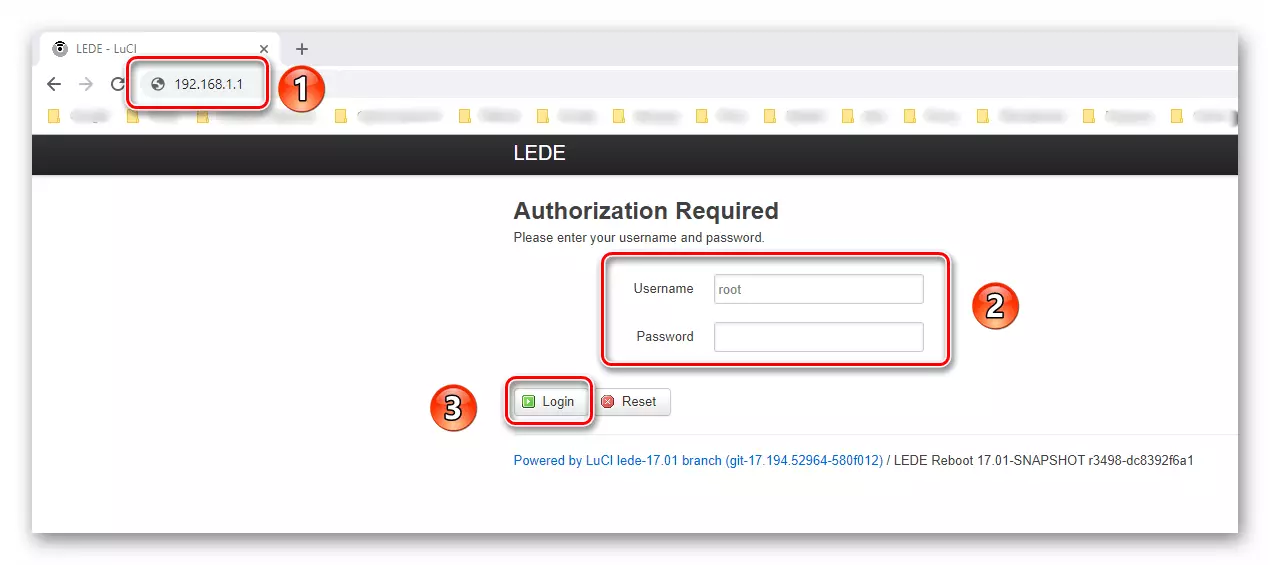
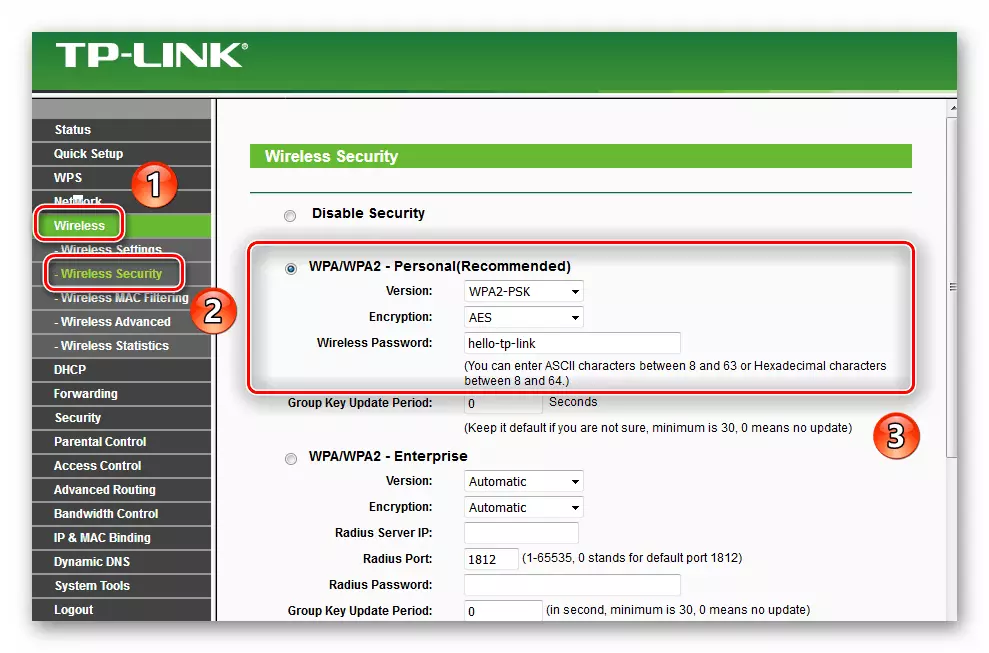
Метод 3: Система турында мәгълүмат
Өстәвенә, бу ысул - сезгә бернинди программа урнаштырырга яки теләсә нинди серсүзләр кертергә кирәк түгел. Барлык мәгълүматны Windows 10 системасы үзе бирәчәк. Игътибар итегез, җайланмадагы чыбыксыз челтәр белән актив тоташу кирәк.
- Старт төймәсендә сул тычкан төймәсенә басыгыз. Түбән аска әйләндерегез һәм "Коммуналь хезмәтләрне - Windows" папкасын табыгыз. Аны ачып, ачылучы исемлектән "Контроль панель" сызыгын сайлагыз.
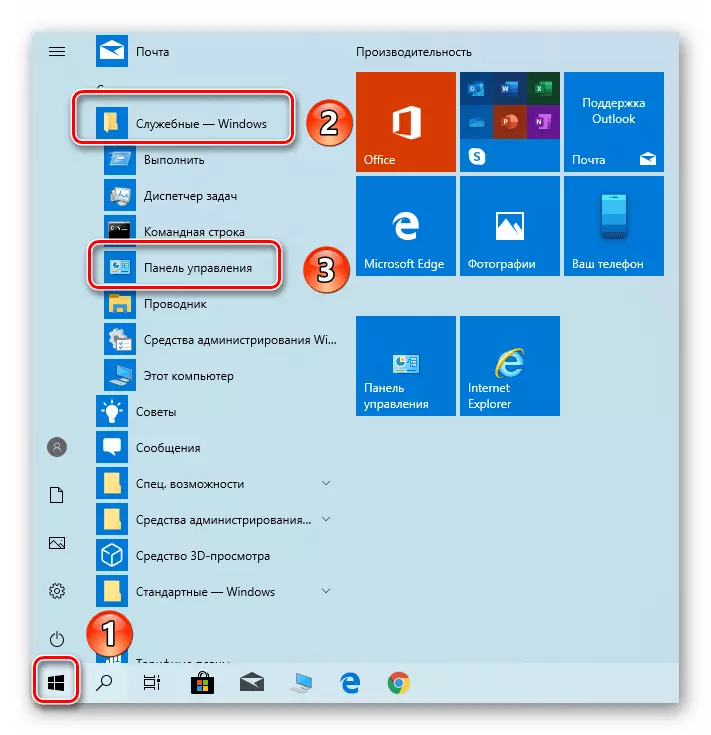
4 нче ысул: урнаштырылган җиһазлар
"Команда линиясе" аша системага салынган файдалы, бик күп төрле операцияләр башкарыла, шул исәптән Wi-Fi серсүзен кертеп. Моннан тыш, бу максатлар өчен сезгә актив бәйләнешкә керергә кирәк түгел, сез элек тоташкан челтәрнең исемен белү өчен. Бу аныңдан серсүз эзләрбез.
- "Windows + r" төп комбинациясенә басыгыз. "Эшләү" өчен тәрәзәдә CMD командасын языгыз, аннары "Керегез" басыгыз.
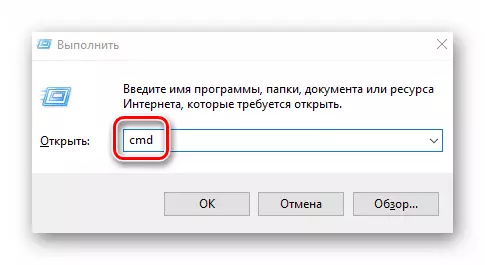
Сез Wi-Fi ачкычын билгеләү ысуллары турында белдегез, ә актив булмаганнан гына түгел, ә элегрәк элемтәләрдән дә белдегез. Исегезгә төшерегез, вакыт-вакыт сез мондый мәгълүматны яңартырга кирәк - күпчелек җайланмалар кебек, роутерлар да хаклаштырырга мөмкин түгел. Элегерәк без дөрес серсүз үзгәрү өчен кулланма бастырдык.
Күбрәк уку: Роутерда серсүзне үзгәртү
- "Windows + r" төп комбинациясенә басыгыз. "Эшләү" өчен тәрәзәдә CMD командасын языгыз, аннары "Керегез" басыгыз.
